

By Gina Barrow, Son Güncelleme: 6/12/2023
"Nasıl yapabilirim iOS 11'de karanlık modu etkinleştir?iOS 11'de Dark Mode adlı bu yeni özellik var. Yeni iOS 11 Dark modu, klasik invert'ten farklı mı?”
İOS cihazınızda yatmadan önce okumayı ve kaydırmayı seviyorsanız, ekran parlaklığı sorununun gerçek dehşetini yaşayan insanlardan birisiniz. Ekran parlaklığını manuel veya otomatik olarak ayarlayabilmenize veya ayarlayabilmenize rağmen, sorun şu ki, hala görüşlerinizi zorluyor ve renkleri ters çevir seçeneğini kullanmak da tam bir karmaşa. Pekala, Apple'ın bizim için harika haberleri var! Tamamen yeni ' ile gözlerinizi aşırı parlaklıktan koruyunAkıllı Renkleri Tersine Çevir' en son iOS 11'de. Evet! Apple nihayet oldukça iyi çalışan karanlık mod seçeneğini ekledi. iOS uzun bir “Renkleri Ters Çevir” veya klasik ters çevirme özelliği, ancak şimdi herkesin gerçekten keyif alabileceği bu teknolojide ustalaştılar. Bu, iPhone'un karanlık modu gerçeğe getirebileceği şimdiye kadarki en yakın nokta. Yeni iOS 11'i duyururken, büyük iyileştirmeler, ancak bu harika özellik hakkında pek bir şey yapmadı. Çok şanslısınız, Smart Invert Colors'ı nasıl kullanacağınızı ve keşfedeceğinizi göstereceğiz, böylece cihazlarınızı daha iyi hazırlayın. iOS 11'de karanlık modu etkinleştir.
Bölüm 1. Karanlık Mod Nedir ve Neden Önemlidir?Bölüm 2. iOS 11'de Karanlık Mod Nasıl EtkinleştirilirBölüm 3. iOS 11'de Karanlık Mod'a Hızla ErişinBölüm 4. Tavsiye
iPhone'unuzu çoğu zaman iş veya kişisel yaşam için kullanıyorsanız, gözlerinizi çok fazla parlaklığa maruz bırakmak gelecekte göz yorgunluğuna ve diğer olası göz kusurlarına neden olabilir. Genellikle dışarıdayken ve çok parlak olduğunda ve telefonunuza baktığınızda ekranı göremediğinizde veya gece ve çok karanlık olduğunda ancak telefonunuz çok parlak olduğunda gözlerinizde keskin ve delici bir etki yaratabilir. Karanlık mod, sadece ekranın renklerini tersine çevirerek görsel baskıların ayarlanmasına ve ortadan kaldırılmasına yardımcı olabilir. Ters çevirme, yazılar ve resimler de dahil olmak üzere ekranın tüm renklerini tamamen tersine çevirmek anlamına gelmez. Karanlık mod ters renkli ekran, diğer içeriklerden ödün vermeden ekranı kolayca ayarlayabilir. Bugün artık 'Akıllı Renkleri Tersine Çevir'ile iOS 11'de karanlık modu etkinleştir. Bu teknoloji özelliği, iOS 11'in beta sürümlerini indirip yükleyen kullanıcılar tarafından ortaya çıktı. Yani resmi lansmanı bekleyemezseniz, iOS 11'i de indirebilir ve daha şaşırtıcı ve faydalı özellikleri keşfedebilirsiniz.
Benim gibi karanlık modları seviyorsanız, muhtemelen benim kadar heyecanlısınızdır çünkü Apple'ın nihayet bizim haykırışlarımızı duyması uzun zaman oldu. Klasik ters çevir seçeneği olması gerektiği kadar tatmin edici değildi ve karanlık modda olduğunu iddia ettiği gibi tam olarak çalışmıyor çünkü resim, emoji ve mesaj ekleri dahil hemen hemen her şeyin rengini ters çeviriyor. nasıl yapılacağını bilmek istiyorsan iOS 11'de karanlık modu etkinleştir, şu kılavuzları okuyun:
Karanlık Modu Ayarlama
Aşama 1. Ayarlar'ı açın ve ardından Genel'e dokunun, Erişilebilirlik ekranını bulun ve basın Konaklamalar
Adım 2. Renkleri Ters Çevir'e dokunun ve Akıllı Ters Çevir'i açın. Yeni iOS 11 ile iki tür ters renk seçeneği vardır:
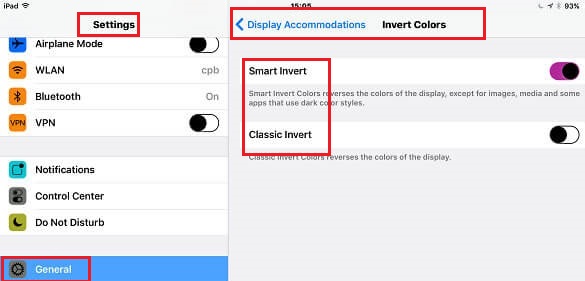
Değişiklikleri Kontrol Etmek İçin Taşı
Aşama 3. Smart Invert'i etkinleştirdikten sonra, iPad veya iPhone ekranınızın değişeceğini ve otomatik olarak ayarlanacağını fark edeceksiniz.
Adım4. Yeni Smart Invert seçeneğinin iOS cihazınızda mükemmel karanlık mod ayarına gerçekten yaklaşıp yaklaşmadığını doğrulamak için uygulamalarınızı ve fotoğraflarınızı kontrol edin. Smart Invert'i devre dışı bıraktığınızda, tüm uygulamaların ve içeriklerin normal duruma döneceğini unutmayın.
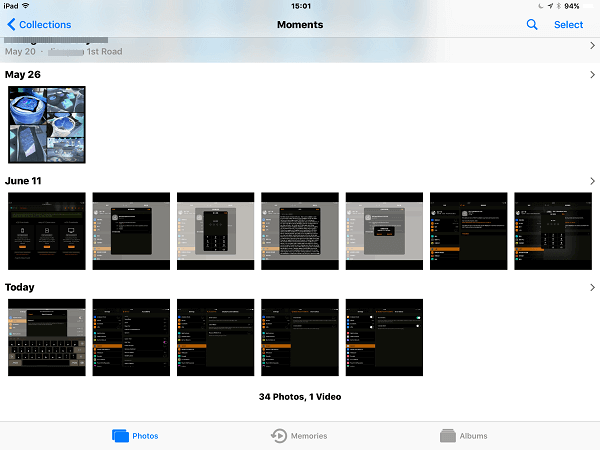
Karanlık Moda Erişim
Koyu Modu iOS aygıtınızdan kolayca etkinleştirmek ve devre dışı bırakmak için kısayol tuşlarınıza Akıllı Ters Çevirmeleri eklemeniz yeterlidir. Tek ihtiyacınız olan Erişilebilirlik kısayolunu ayarlamaktır.
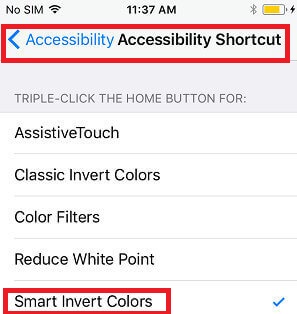
Bu Karanlık modun iOS 11 özelliğindeki tek dezavantajı, yalnızca sistem uygulamalarında çalışmasıdır. Bu, iPhone veya iPad'inize üçüncü taraf uygulamaları indirdiyseniz, karanlık mod ayarlarının henüz iyi çalışmayabileceği anlamına gelir. Bu şu anda iOS 11 beta sürümlerinde oluyor. Peki, kararlı ve resmi iOS 11 sürümleriyle, bu sorunun mükemmel bir şekilde düzeltileceğini ve çözüleceğini, böylece Smart Invert Colors'ı kullanarak karanlık mod özelliğinden tam olarak yararlanabileceğimizi söyleyelim.
İOS 11'i güzelliklerle dolu buluyor musunuz? Apple beta programına kaydolun ve en yeni iOS sürümünün kaşiflerinden biri olun ve herkesle paylaşın! sadece sahip olmayı unutma Fonedog Kurtarma Araç Seti yeni iOS 11 beta sürümünüzün başarısız olması durumunda yanınızda. İle birlikte Fonedog Kurtarma Araç Takımı, iOS cihazınızı herhangi bir veri kaybı olmadan kolayca normale döndürebilirsiniz. Bu program, iPhone'u deneyimleyenler için mükemmeldir. Kurtarma Modu, Beyaz ekran, Tuğla, sıkışmış Apple logosu, Siyah ekran, Kırmızı Ekran ve sistem sorunlarının çoğunluğu. Bunun dışında iPhone, iPad ve iPod Touch'ınızdan yanlışlıkla silinen veya kaybolan verileri kurtarmanıza da yardımcı olur. Bu nedenle, yeni iOS 11'in kurulumu ve indirilmesiyle uğraştıysanız, deneyin. Fonedog Kurtarma Araç Seti ve kesinlikle içiniz rahat edecek.
Hinterlassen Sie einen Kommentar
Yorumlamak
iOS Sistem Kurtarma
FoneDog iOS Sistemi Düzeltmesi - Farklı iOS sistemi hatalarını düzeltmeye ve cihazınızı normal bir duruma olarak yenilemeye yardım ediyor.
Ücretsiz deneme Ücretsiz denemePopüler makaleler
/
BİLGİLENDİRİCİLANGWEILIG
/
basitKOMPLİZİERT
Vielen Dank! Merhaba, Sie die Wahl:
Excellent
Değerlendirme: 4.5 / 5 (dayalı 109 yorumlar)